Jak změnit pozadí plochy v systému Windows 7
Standardní šetřič obrazovky rychle chybí Winds. Je dobré, že lze snadno změnit na obrázek, který se vám líbí. Může to být vaše osobní fotografie nebo obrázek z Internetu, nebo dokonce můžete uspořádat prezentaci, kde se snímky budou měnit každých pár sekund nebo minut. Stačí vybrat obrázky s vysokým rozlišením, aby vypadaly krásně na monitoru.
Obsah
Nastavte nové pozadí
Podívejme se blíže na několik metod, které vám umožňují instalovat nové tapety na ploše .
Metoda 1: Startovací tapeta Changer
Windows 7 Starter vám nedovolí změnit pozadí sami. V tom vám pomůže malý nástroj Starter Wallpaper Changer. I když je určena pro spouštěč, může být použita v libovolné verzi systému Windows.
Stažení tapety na začátek tapety
- Rozbalte nástroj a klikněte na tlačítko "Procházet" .
- Otevře se okno pro výběr obrázku. Najděte, co potřebujete, a klikněte na Otevřít .
- Nástroj zobrazí cestu k obrázku. Klikněte na tlačítko Použít .
- Zobrazí se varování, že potřebujete ukončit relaci uživatele, která provede změny. Po opětovné autorizaci systému se pozadí změní na zadaný.
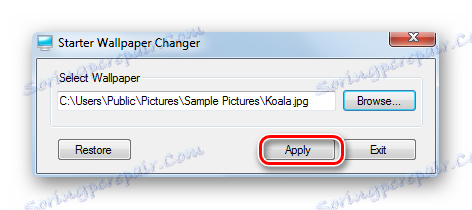
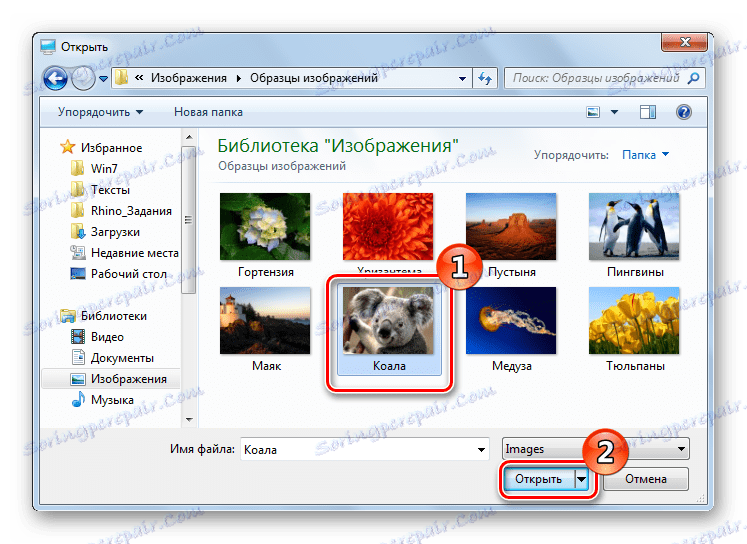
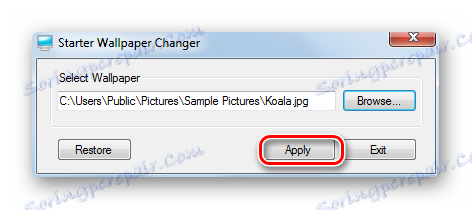
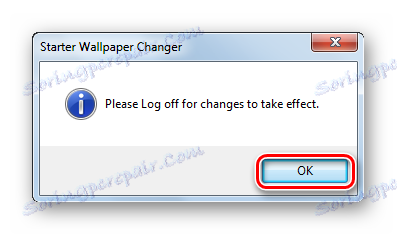
Metoda 2: "Personalizace"
- Na ploše klikněte na položku "PCM" a v nabídce vyberte položku "Personalizace" .
- Přejděte na pozadí plochy .
- V systému Windows již existuje sada standardních obrázků. V případě potřeby můžete nainstalovat jednu z nich nebo nahrát vlastní. Pro stažení svého vlastního stisknutí "Procházet" a zadejte cestu k adresáři s obrázky.
- Pod standardní tapetou je rozbalovací nabídka s různými možnostmi pro úpravu obrazu tak, aby se vešla na obrazovku. Výchozí režim je "Fill" , což je optimální. Vyberte obrázek a potvrďte rozhodnutí kliknutím na tlačítko "Uložit změny" .
- Chcete-li to provést, zkontrolujte oblíbené tapety, které chcete, vyberte režim výplně a nastavte dobu, po kterou se obraz změní. Můžete také zaškrtnout políčko "Náhodně" pro zobrazení snímků v jiném pořadí.
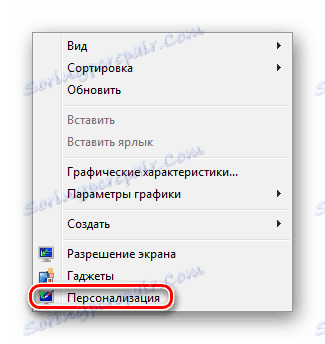
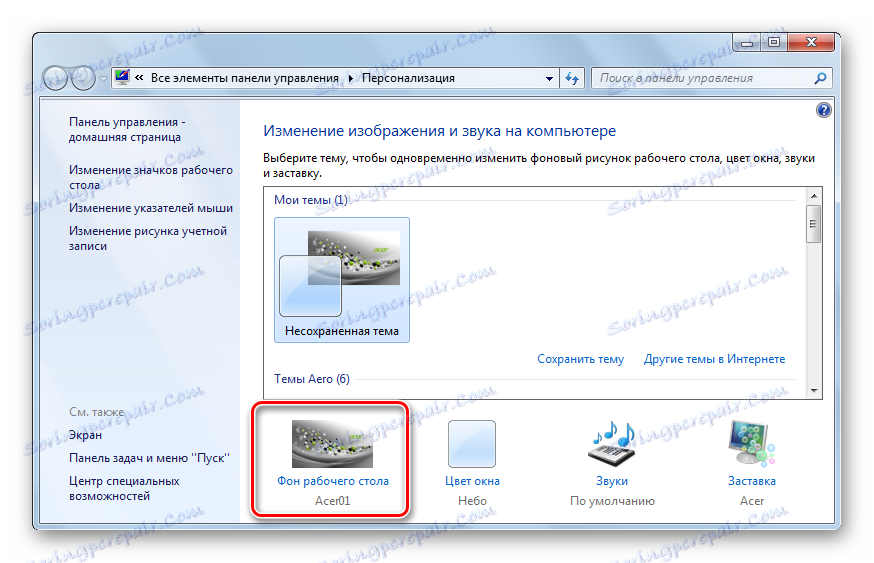
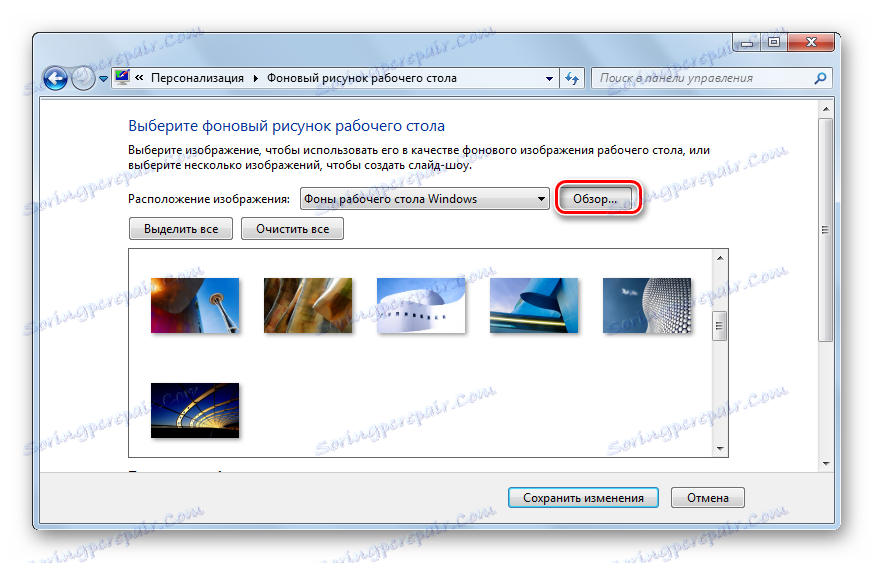
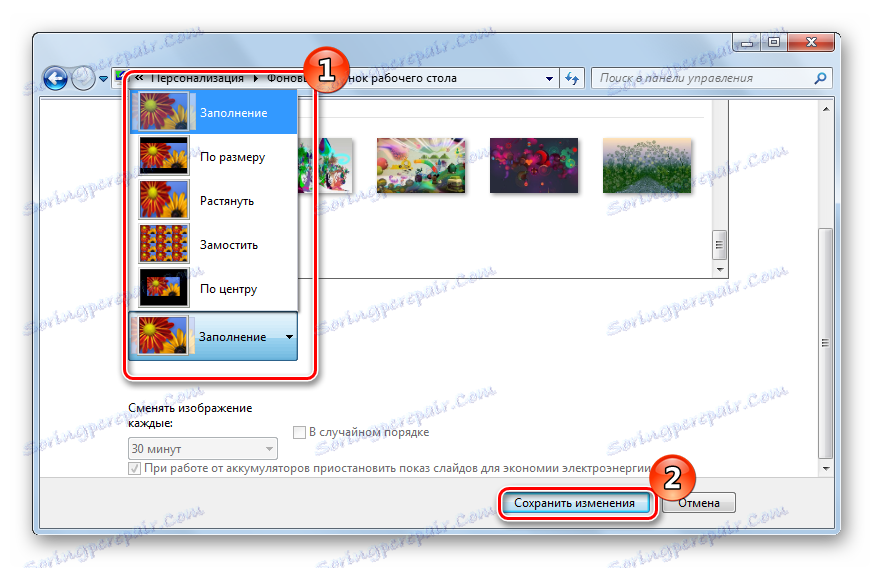
Pokud vyberete několik snímků, můžete provést prezentaci.
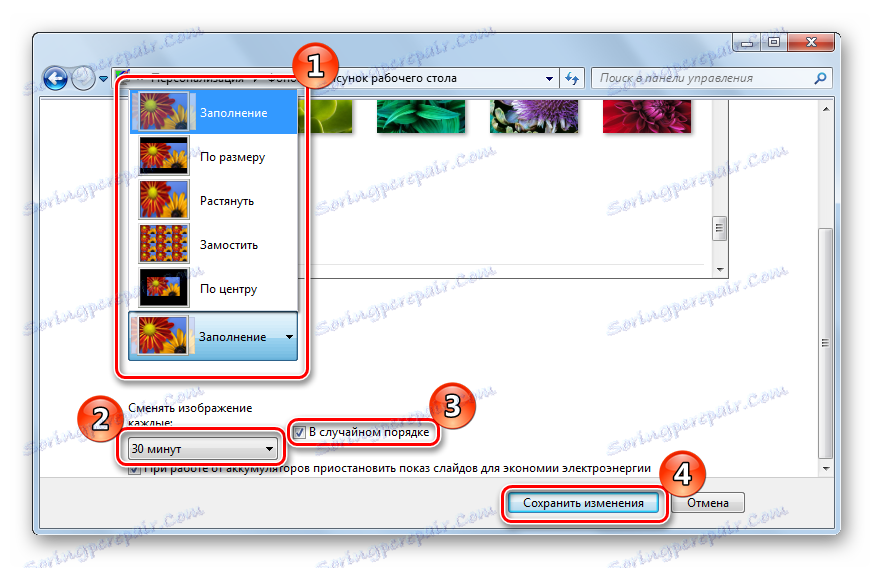
Metoda 3: Kontextová nabídka
Najděte požadovanou fotku a klikněte na ni. Vyberte položku "Nastavit jako obrázek pozadí plochy" .
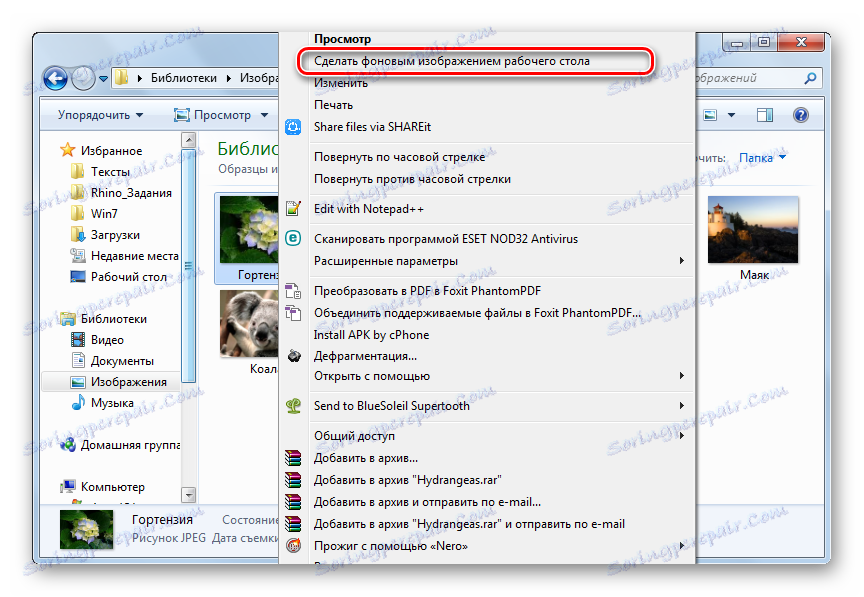
Je tak snadné instalovat nové tapety na ploše . Nyní je můžete měnit každý den!